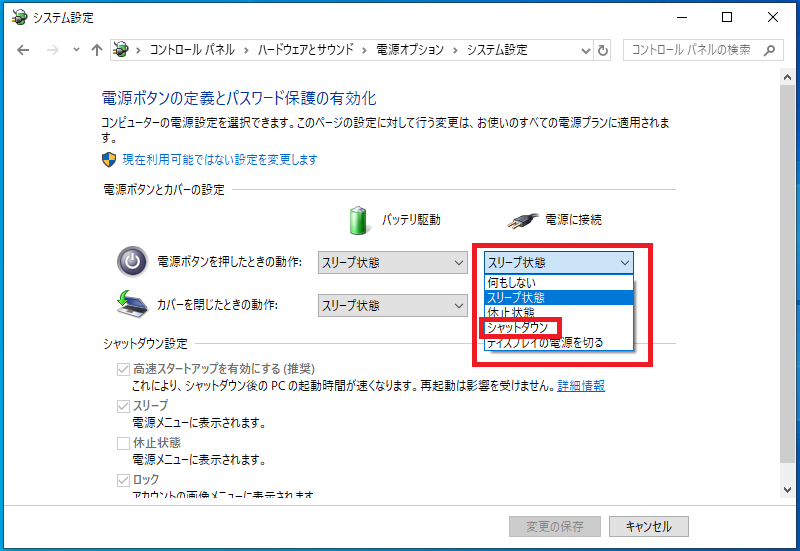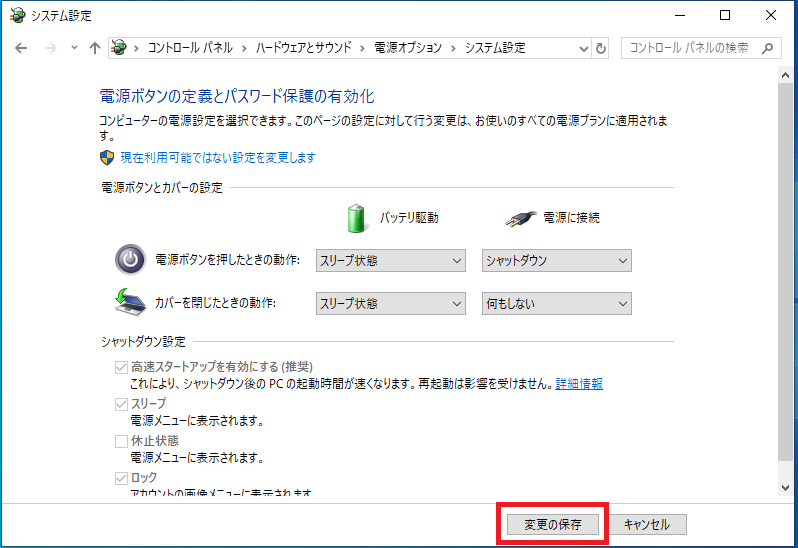パソコンの電源ボタンを押すとスリープモードに入ると思いますが、気持ち悪くないですか?
スリープからの復帰ってなぜか失敗しやすいですし、私はものすごくスリープの設定が嫌いなんですよね^^;
なので私はパソコンの電源を切るときに、電源ボタンを押すだけでシャットダウンを行えるように設定しています。
毎回スタートメニューからシャットダウンを行うのが煩わしいときや、パソコン操作が苦手な人の為に電源ボタンを押すだけでシャットダウンできるようにしておくと便利になるのではないでしょうか。
また電源ボタンで「スリープ」に移行するようになっていると、スリープ復帰に失敗し不要なトラブルが発生するので設定を変更しておくことをお勧めします。
では設定の変更方法を説明します。
電源ボタンでシャットダウン
1.「スタート」-「Windowsシステムツール」-「コントロールパネル」の順番にクリックします。
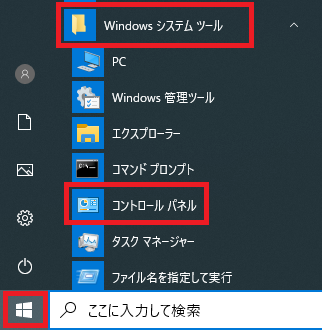
2.コントロールパネルが開くので「ハードウェアとサウンド」をクリックします。
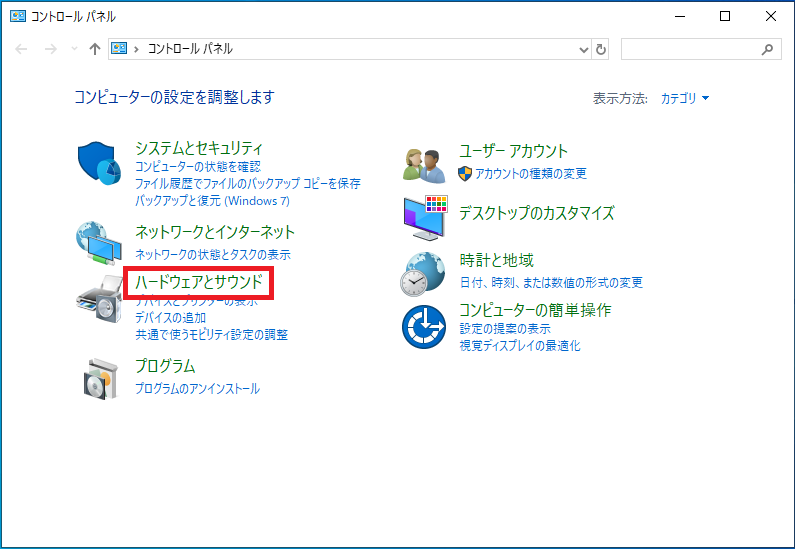
3.「電源ボタンの動作の変更」をクリックします。
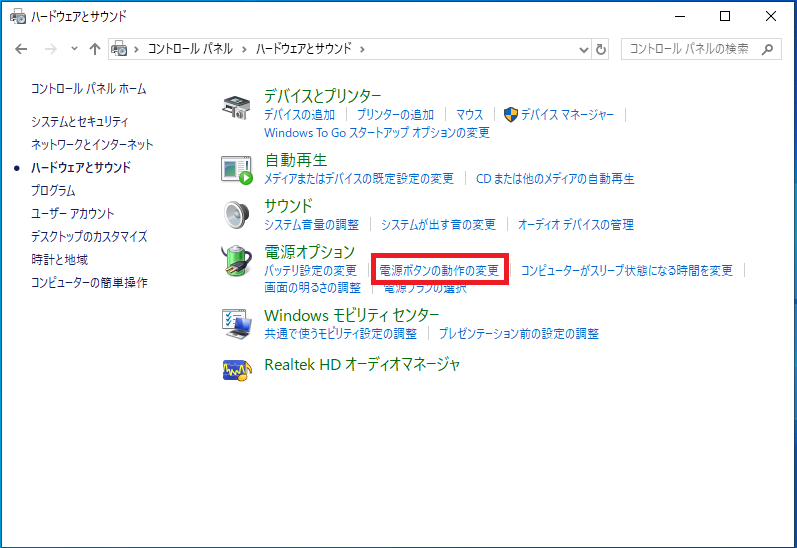
4.「システム設定」が開くので「電源ボタンを押したときの動作:」の項目を変更していきます。
「バッテリ駆動」と「電源に接続」で動作を変えて設定することができます。
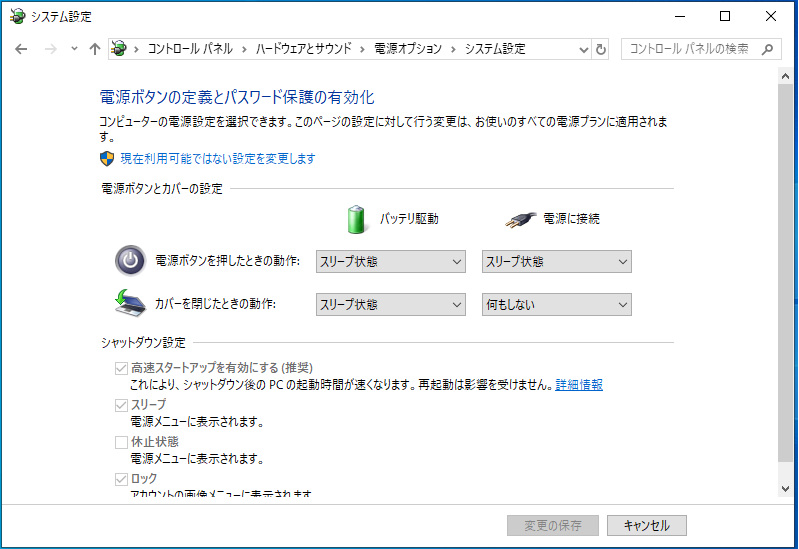
デスクトップパソコンの場合は「バッテリ駆動」欄は表示されません。
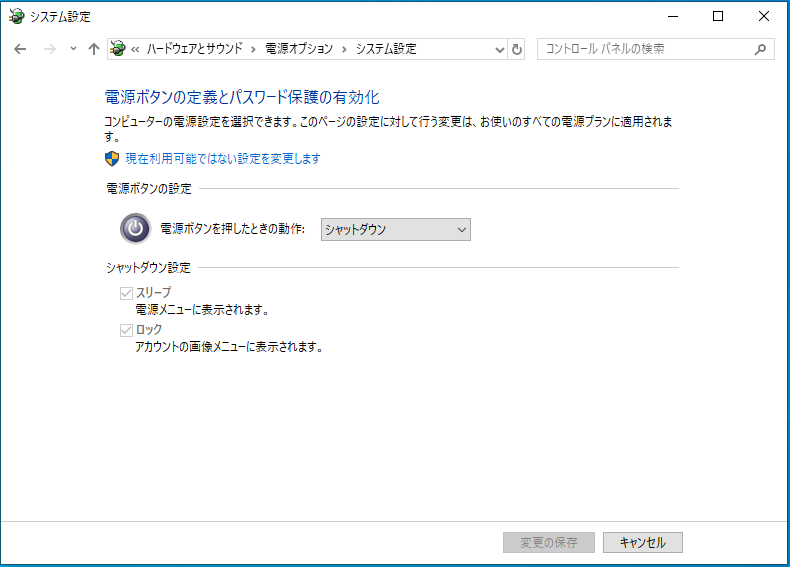
設定を変更したい項目のプルダウンメニューをクリックし以下の項目から選択します。
電源ボタンでシャットダウンさせたい場合は「シャットダウン」を選択してください。
パソコンによって表示されていない項目があることもあります。
・休止状態
・シャットダウン
・ディスプレイの電源を切る